Extraction Path #
안녕하세요
이번에 소개해 드릴 기능은 조립성 검토에 활용가능한 Extraction Path입니다.
어떠한 제품의 A/S가 필요한 경우 간단한 형상의 제품이라면 그냥 주변의 모든 파트를 분리하고 해당파트를 분리하면 그만이지만 자동차와 같이 아주 복잡한 제품의 경우 파손되거나 고장난 부품을 교환하기 위해 너무 많은 주변 파트를 분리하는 것은 너무 많은 리소스가 투입됩니다.
이러한 이유에서 최소한의 분리로 해당 부품의 A/S가 가능하도록 설계 단계에서 검토가 필요하게 됩니다.
이에 NX에서 제공되는 기능이 Assembly Sequence기능의 Extraction Path 입니다.
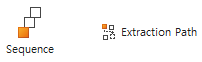
우선 간단한 예제 파일을 준비합니다. ( 저는 미로를 한번 만들어 봤습니다 )
①먼저 움직이는 객체를 지정합니다.
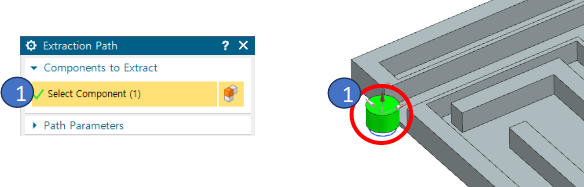
그리고 객체의 ②시작위치와 ③최종 위치를 지정합니다.
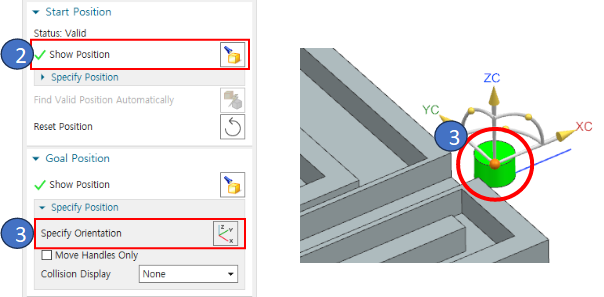
기본적으로 시작위치는 이동하고자 하는 객체의 처음 위치이므로 별다른 지정이 필요하지 않으며 최종위치는 ③ 스마트 오브젝트를 이용하여 사용자가 임의로 지정할 수 있습니다.
위치 선정이 완료되면 이동 궤적 산출을 위한 ④동작 영역을 지정합니다.
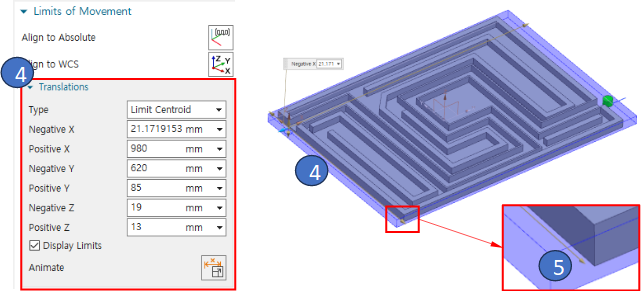
동작영역은 객체의 끝단에 생성되는 ⑤화살표를 Drag 하여 변경이 가능합니다.

모든 설정이 완료되면 ⑥Generate Result를 선택하여 이동 궤적 시뮬레이션을 실시하고 완료되면 [ OK ]를 눌러 기능을 종료합니다.
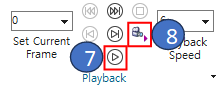
이후 ⑦Play버튼을 눌러 산출된 궤적을 확인하고 ⑧Export to Movie를 선택하여 해당 결과를 동영상으로 저장이 공유하는 것이 가능합니다.
동영상은 잠시후에 업로드하겠습니다